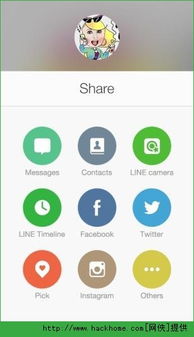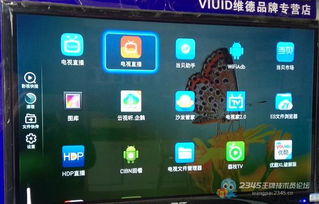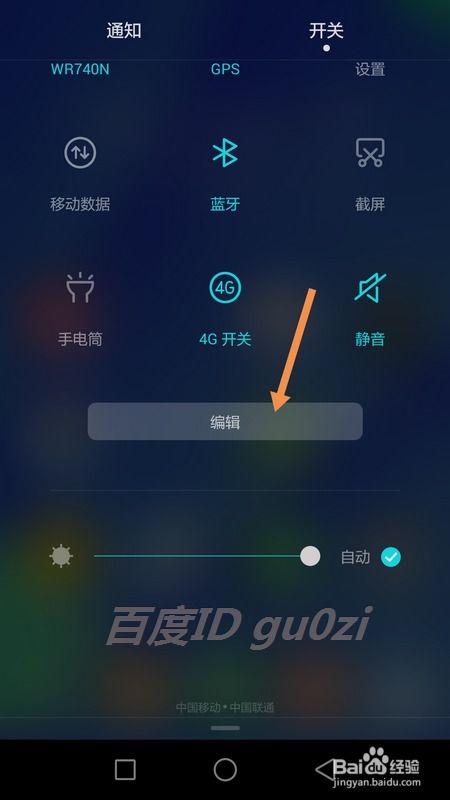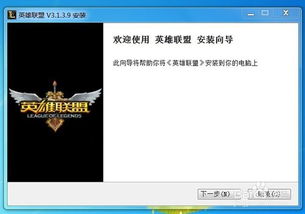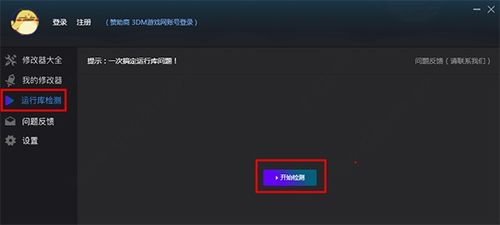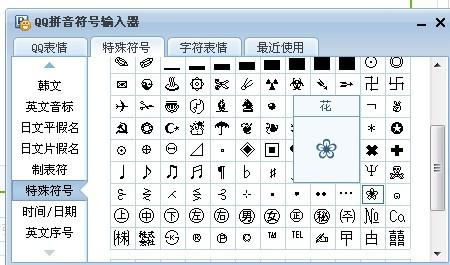acer光盘重装系统,Acer笔记本电脑光盘重装系统全攻略
时间:2024-11-13 来源:网络 人气:
Acer笔记本电脑光盘重装系统全攻略
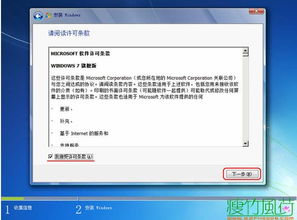
随着电脑使用时间的增长,系统可能会出现各种问题,重装系统成为了解决问题的有效方法之一。对于Acer笔记本电脑用户来说,使用光盘重装系统是一种常见且有效的做法。本文将详细讲解Acer笔记本电脑使用光盘重装系统的步骤,帮助您轻松完成系统重装。
一、准备工作

在开始重装系统之前,请确保您已经做好了以下准备工作:
准备一张Windows系统安装光盘。
备份重要数据,以防数据丢失。
确保电脑电源充足,避免在安装过程中断电。
二、进入BIOS设置启动顺序

1. 开机时按下F2键进入BIOS设置。
2. 在BIOS设置中找到“Boot”选项。
3. 将“Boot Order”或“Boot Sequence”设置为“CDROM”。
4. 保存设置并退出BIOS。
5. 重启电脑,将Windows系统安装光盘放入光驱。
6. 按下任意键从光盘启动。
三、选择安装系统

1. 进入Windows安装界面后,选择“安装Windows”。
2. 按照提示操作,选择安装语言、时间和键盘布局。
3. 选择安装类型,这里选择“自定义:仅安装Windows(高级)”。
4. 选择安装盘,这里选择C盘。
5. 点击“下一步”,开始安装Windows系统。
四、安装过程

1. 安装过程中,电脑会自动重启。
2. 重启后,继续按照提示操作。
3. 安装完成后,电脑会再次重启。
4. 重启后,选择“Windows设置”。
5. 设置用户账户和密码。
6. 设置网络和日期时间。
五、安装驱动程序

1. 安装完成后,电脑会自动安装一些基本驱动程序。
2. 如果需要安装其他驱动程序,可以到Acer官方网站下载。
3. 下载完成后,双击安装程序,按照提示操作。
通过以上步骤,您就可以成功地在Acer笔记本电脑上使用光盘重装系统了。在重装系统过程中,请注意备份重要数据,以免数据丢失。同时,安装完成后,不要忘记安装必要的驱动程序,以确保电脑正常运行。
相关推荐
教程资讯
教程资讯排行